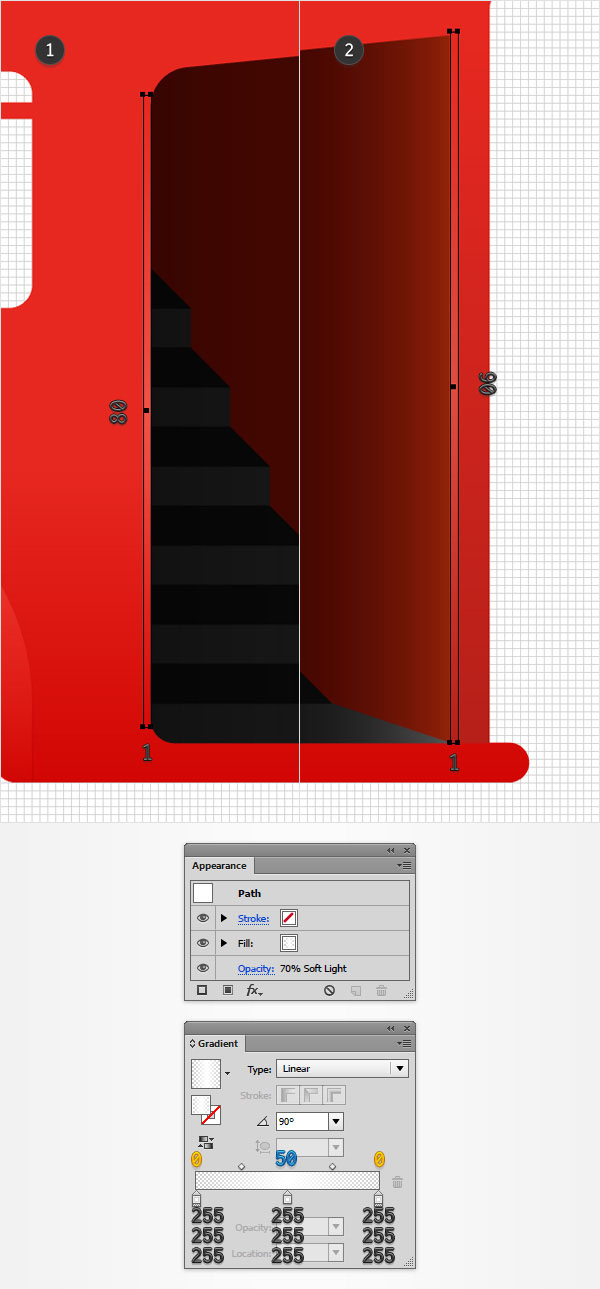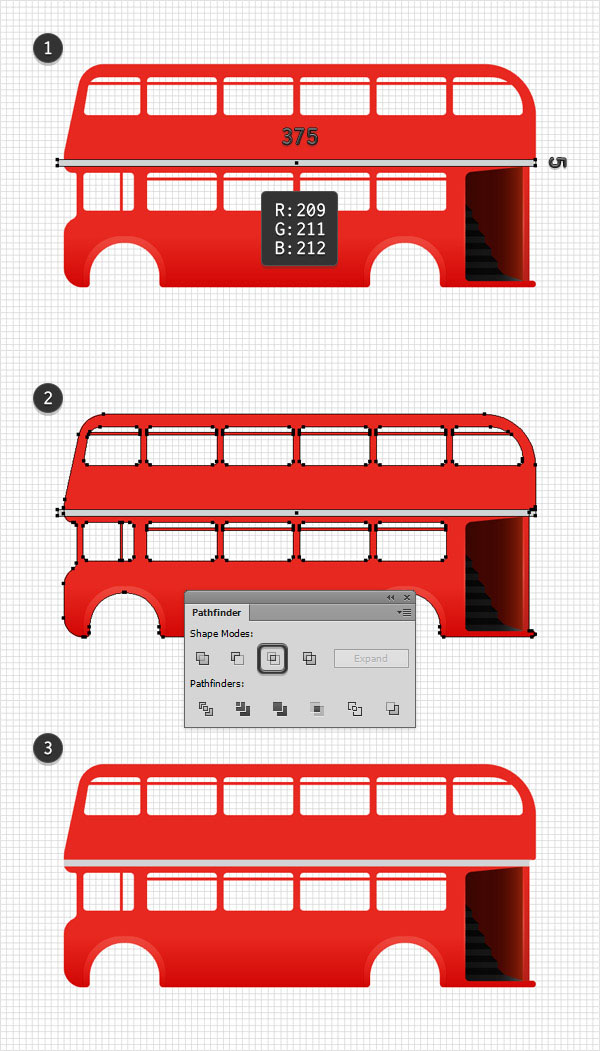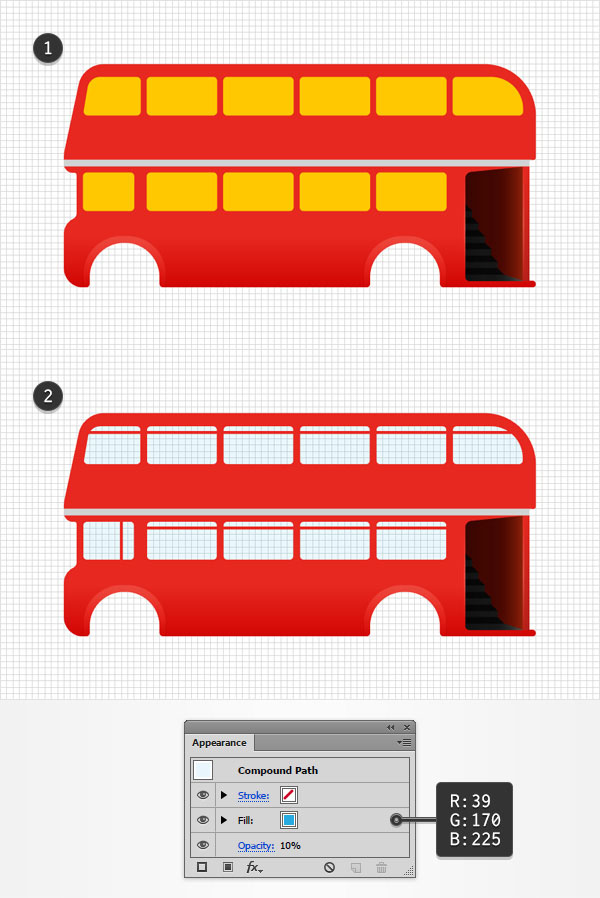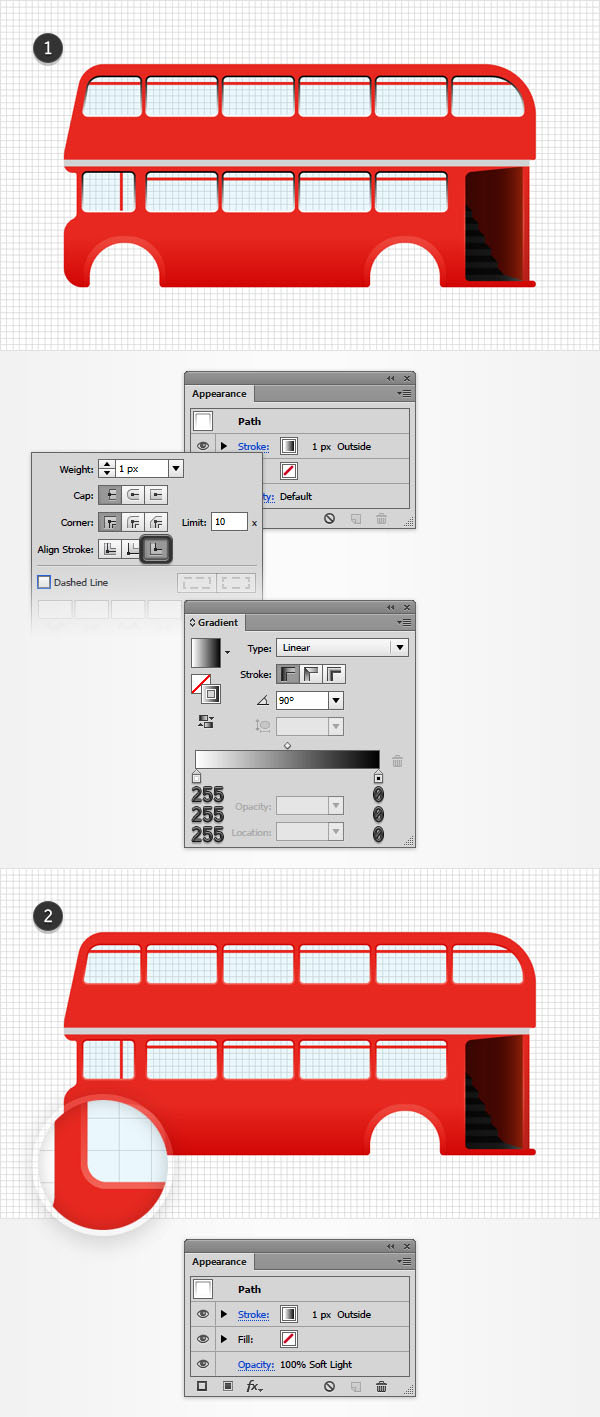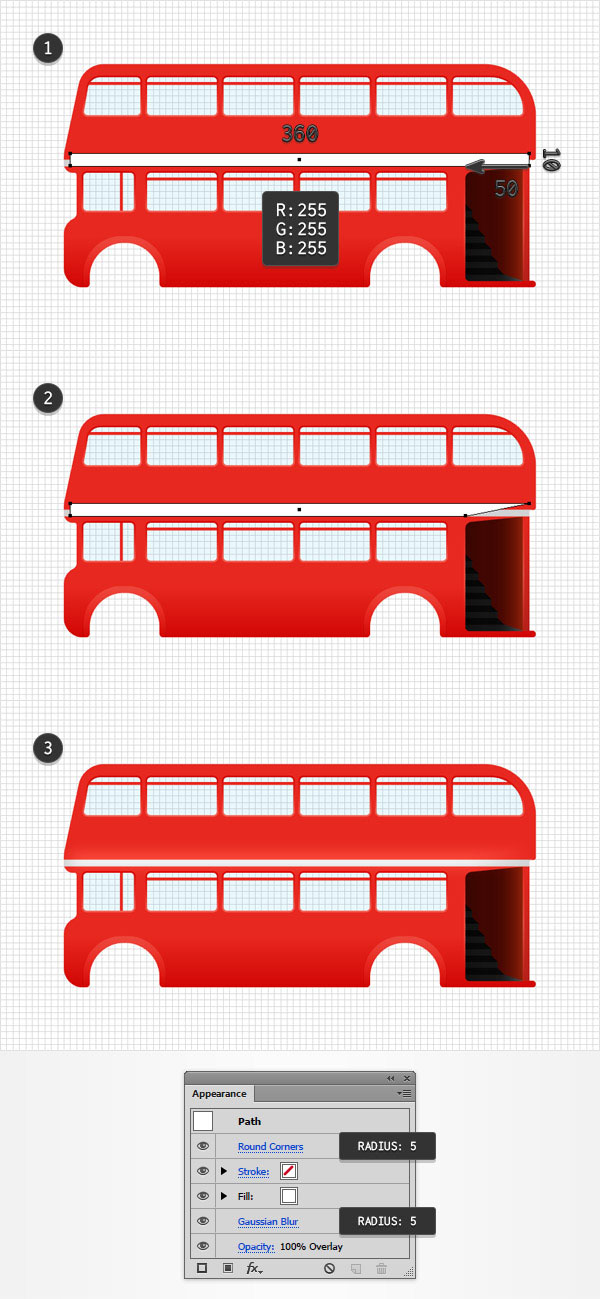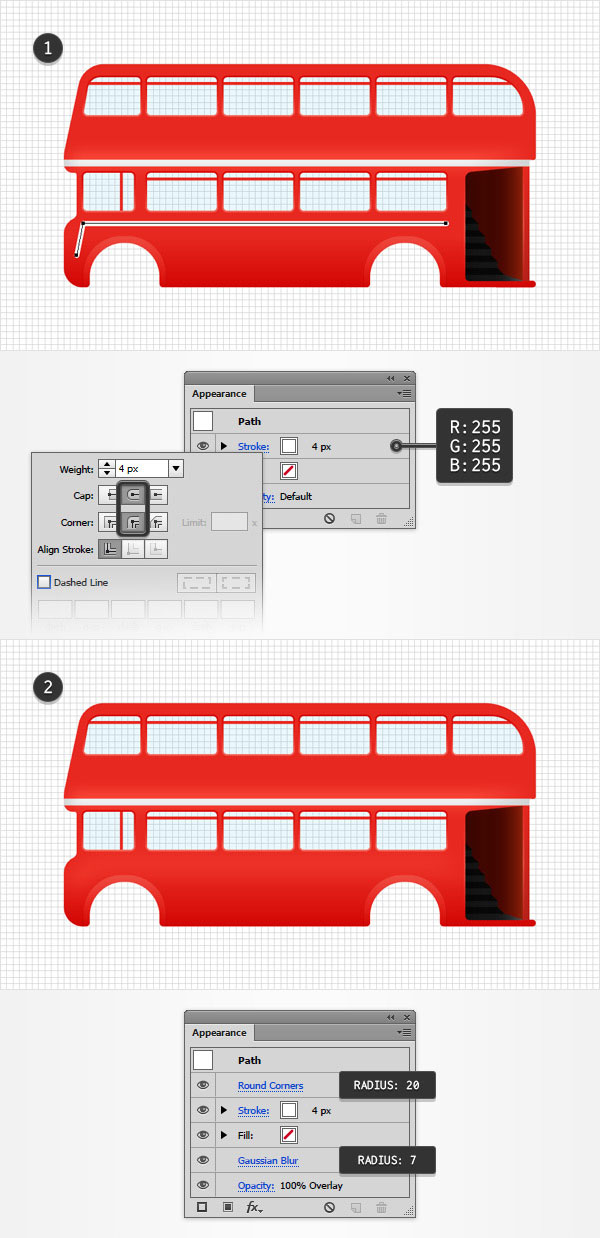AI鼠绘教程,鼠绘一辆矢量红色巴车(4)
来源:design.tutsplus
作者:Jersey Xie
第7步
这一步你将需要网格间隔为1px ,所以转到编辑>首选项>参考线&网格并在网格间隔框输入1。
利用矩形工具(M),创建一个1 x 80 px和 1 x 90 px的形状。 确保2个形状都被选中并关注到外观面板。 降低透明度到70%,改变混合模式为柔光并用下图所示的线性渐变替换现存的颜色。
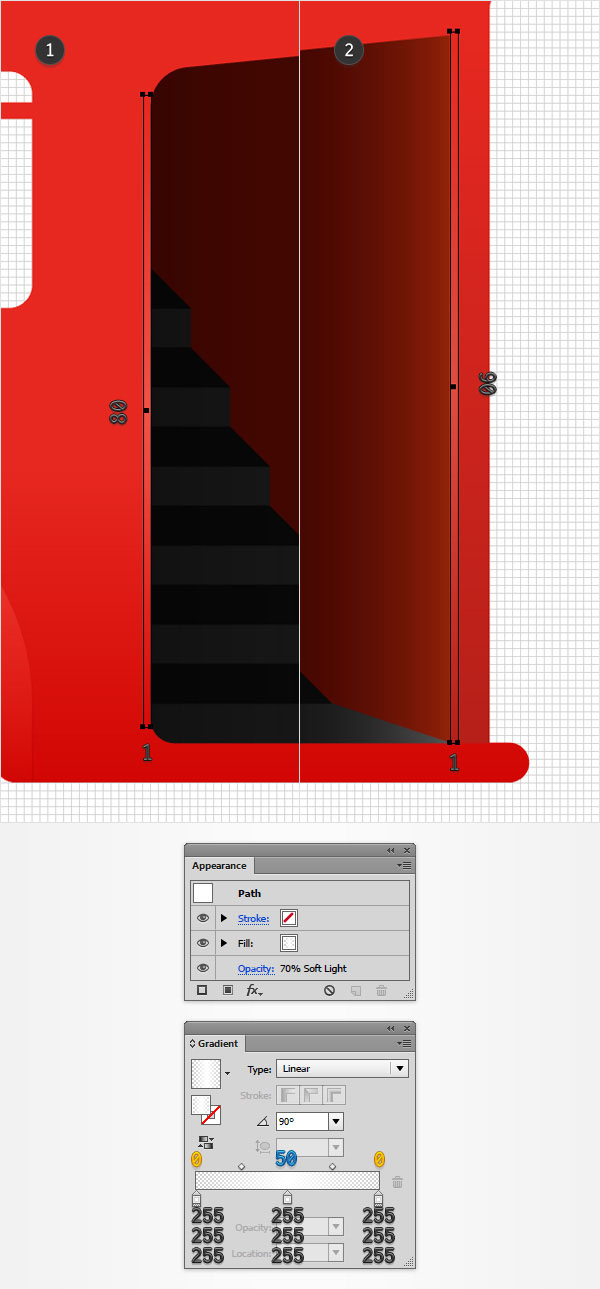
5. 添加窗子和白色的条纹
第1步
将网格间隔调回为5px,所以只需转到编辑>首选项>参考线&网格并在网格间隔框输入5。
确保你的红色复合路径被选中并在它的顶层制作一份拷贝(Control-C > Control-F)。 使用矩形工具(M),创建一个 375 x 5 px的形状,设置填充色为 R=209 G=211 B=212并放置到如用下面第一张图所示的样子。 选择这个新矩形和你的红色图形的拷贝,并点击路径查找器面板中的交叉按钮。
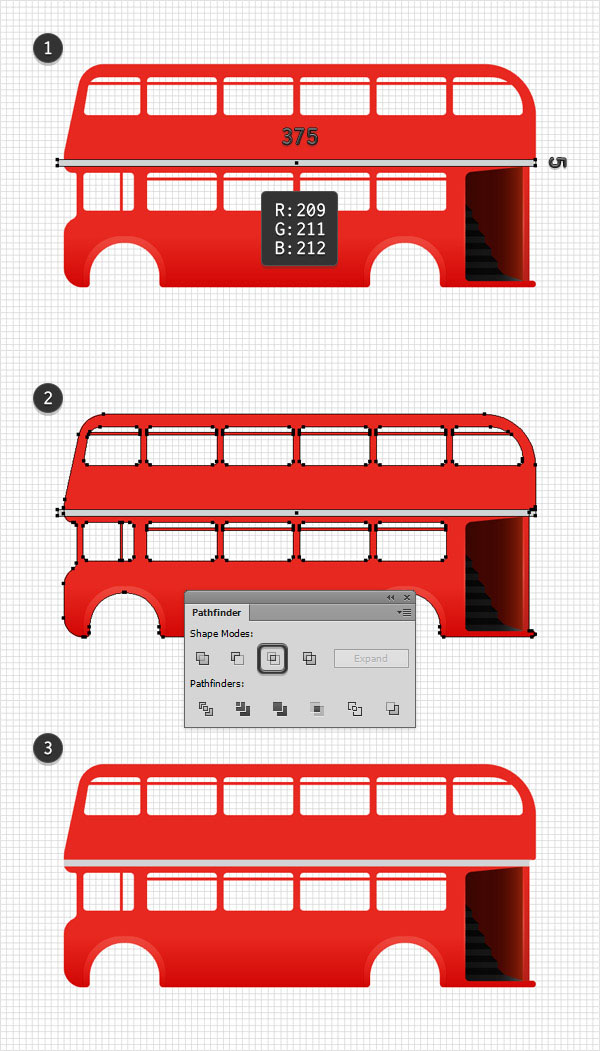
第2步
关注你的图层面板的底部并打开黄色路径的可见性。 选中它并专注到外观面板。 降低透明度到10%并用R=39 G=170 B=225替换现存的颜色。
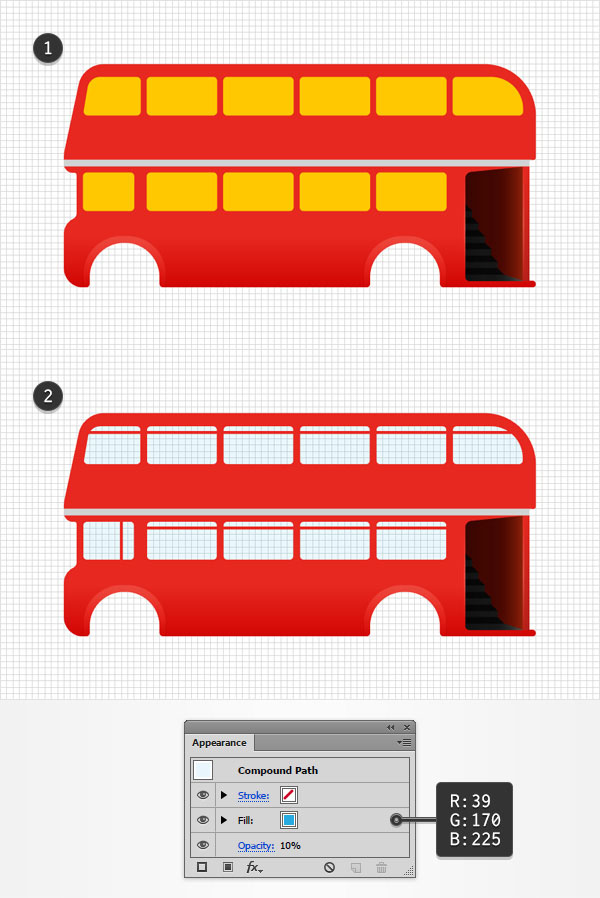
第3步
复制复合路径如之前的步骤一样编辑(Control-C > Control-F),置于顶层 (Shift-Control-]) ,然后点击 Alt-Shift-Control-8(或转到对象>复合路径>释放)分离复合路径组成的形状。 确保所有的形状被选中并专注到外观面板。
首先,增加透明度到100%并移除填充色。 接下来,选择描边,使其宽度为1px,用下图所示的线性渐变替换扁平的颜色,然后打开描边对话框并勾上对齐描边到外面的按钮。 最后,回到外观面板并改变混合模式为柔光。 最终你应该有一个如在第二张图中看到的精致的边框在窗子的周围。
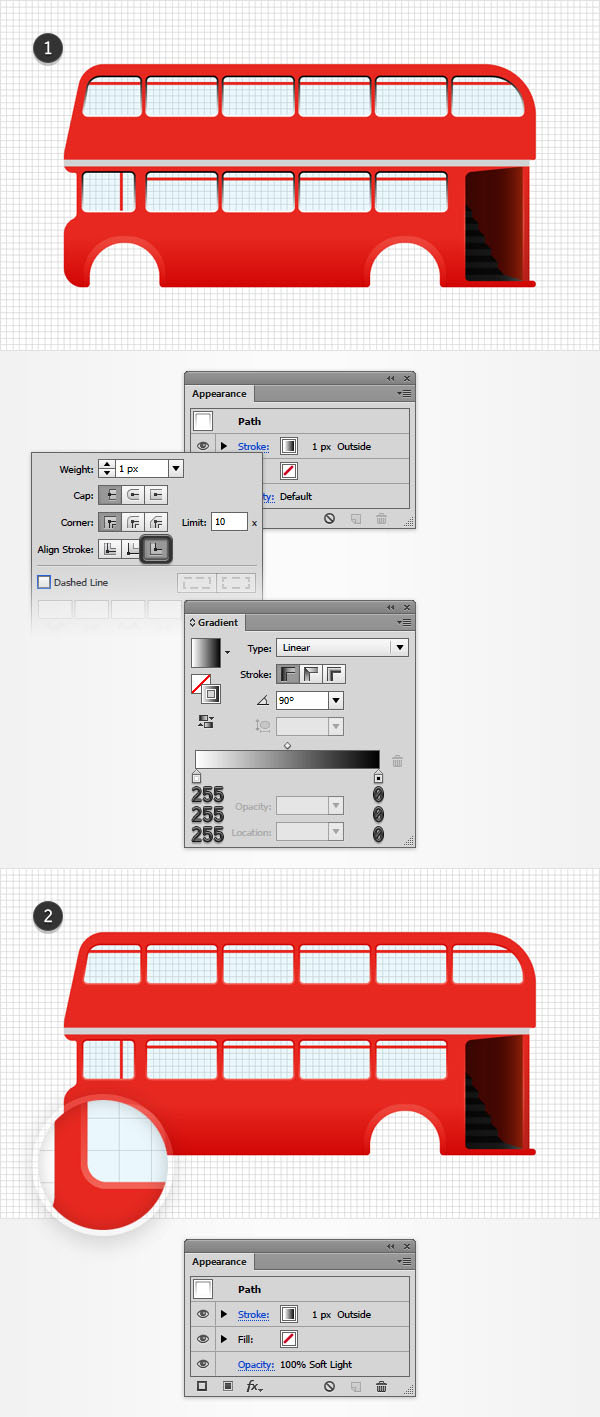
6.添加精致的高光
第1步
利用矩形工具(M),创建一个 360 x 10 px,使其为白色并放置到如第一张图所示的位置。 专注这个新矩形的右边并转到直接选择工具(A)。 选择底部的锚点并将其向左拉动50px。 选择这一步制作的全部形状,改变它的混合模式为叠加然后转到效果>风格化>圆角。 输入5px的半径,点击确定按钮然后转到效果>模糊>高斯模糊。 再次输入5 px 半径然后点击确定按钮。
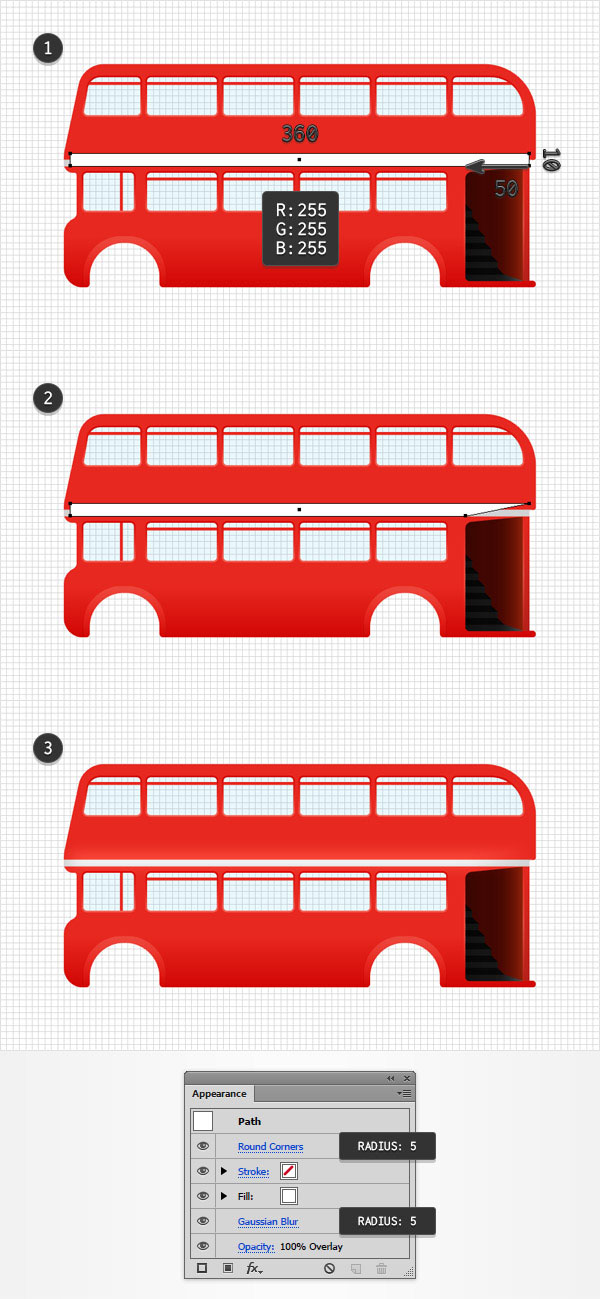
第2步
利用钢笔工具(P),创建一个如第一张图所示酒红色的路径。 为这个路径添加一个4 px的白色描边,然后从描边对话框中勾上圆端点和圆拐角按钮。 移动到外观面板,改变混合模式为叠加,然后转到效果>风格化>圆角。 输入20px的半径,点击确定按钮,然后转到效果>模糊>高斯模糊。 输入7px的半径并点击确定。
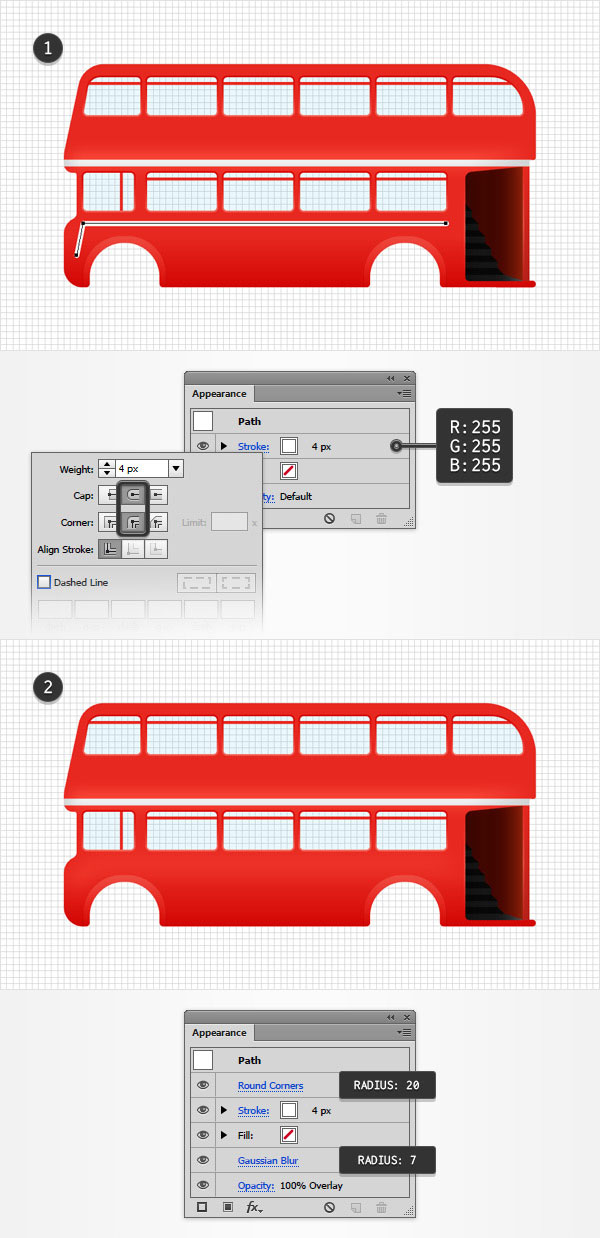
教程未完,请看下一页!